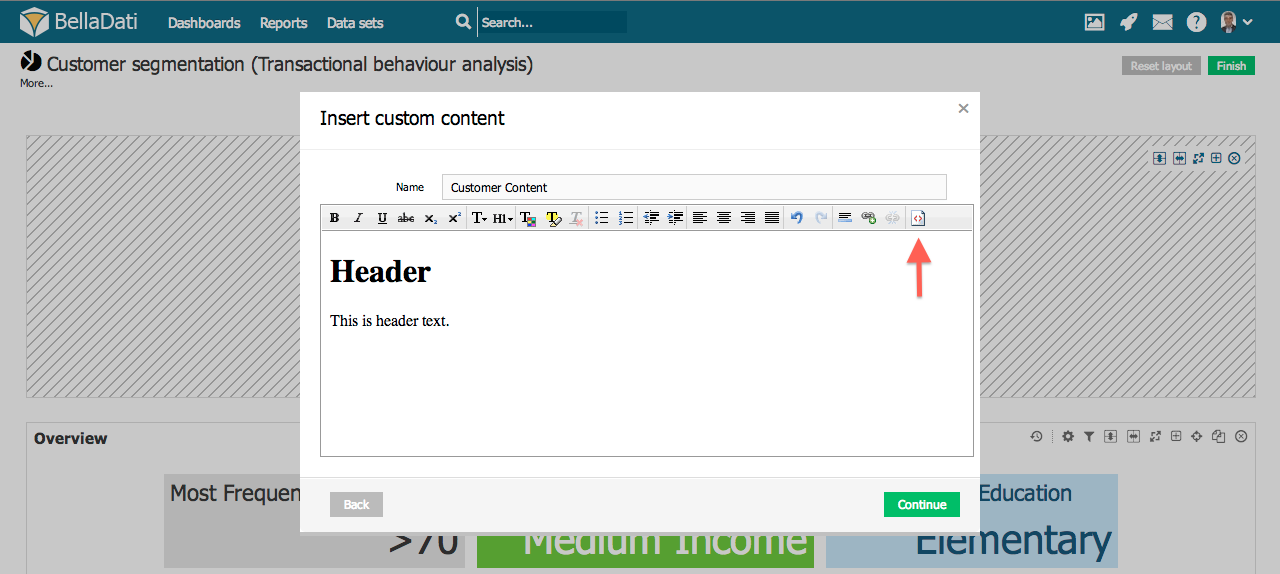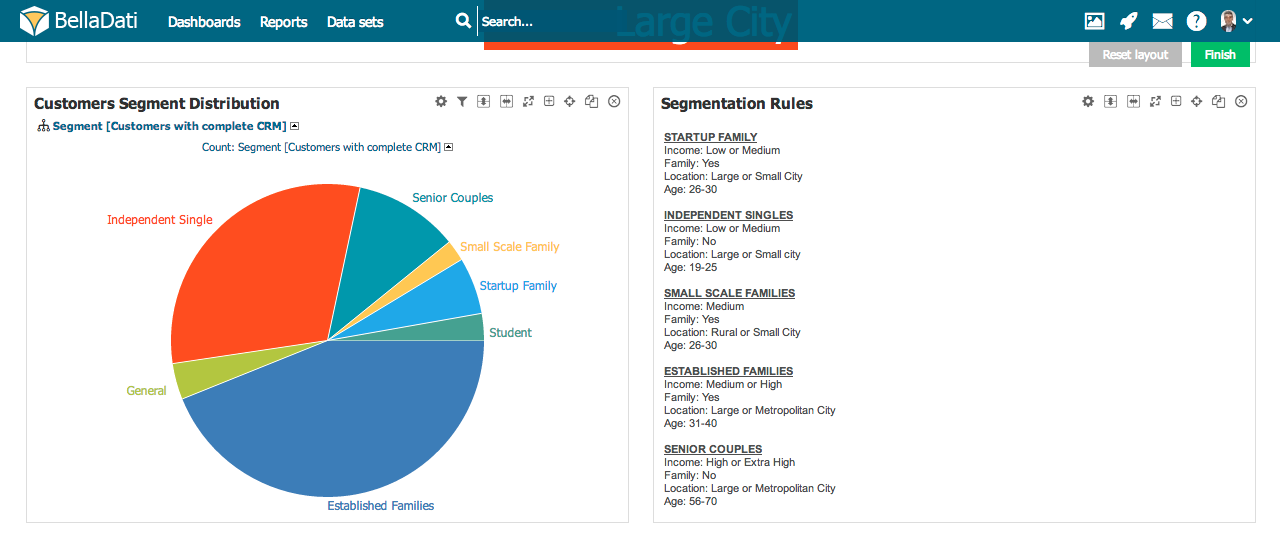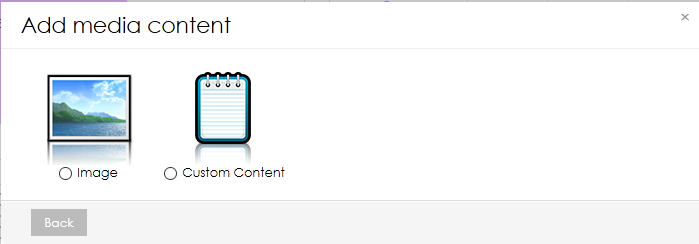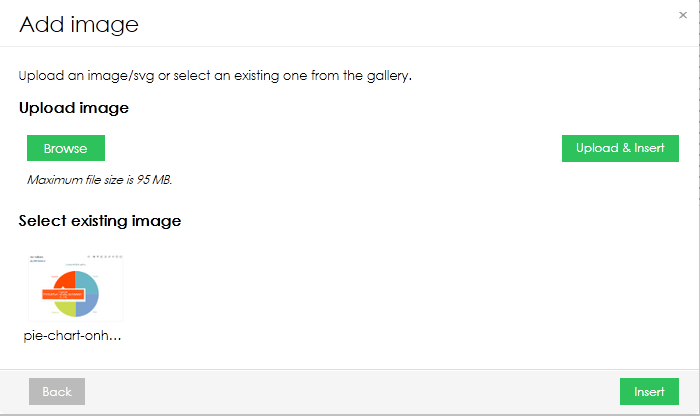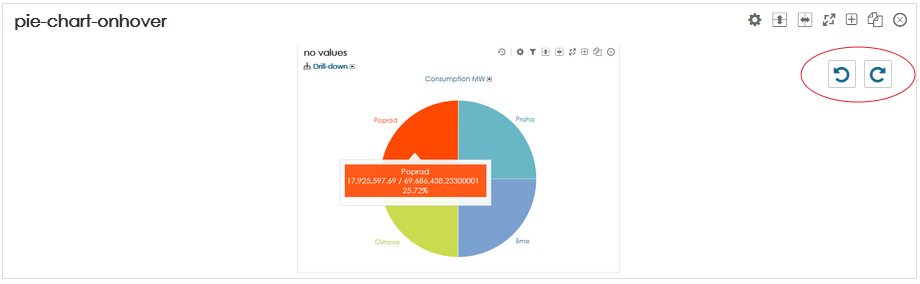カスタムコンテンツビューを使用すると、任意のコンテンツでレポートを充実させることができます。 | Note |
|---|
新しいカスタムコンテンツを作成するには、編集モードにする必要があります。上部のレポートメニューで[編集]をクリックして、編集モードを有効にします。 |
新しいカスタムコンテンツを追加するには、空き場所にカーソルを合わせて、カスタムコンテンツビュータイプをクリックします。[カスタムコンテンツの挿入]ダイアログボックスが表示されます。 - 新しいコンテンツの名前を入力します。
- リッチテキストエディターを活用して、コンテンツを適切にフォーマットします。
| Tip |
|---|
ツールボックスの右隅にあるHTMLアイコンを選択すると、ネイティブHTMLに切り替えることができます。 |
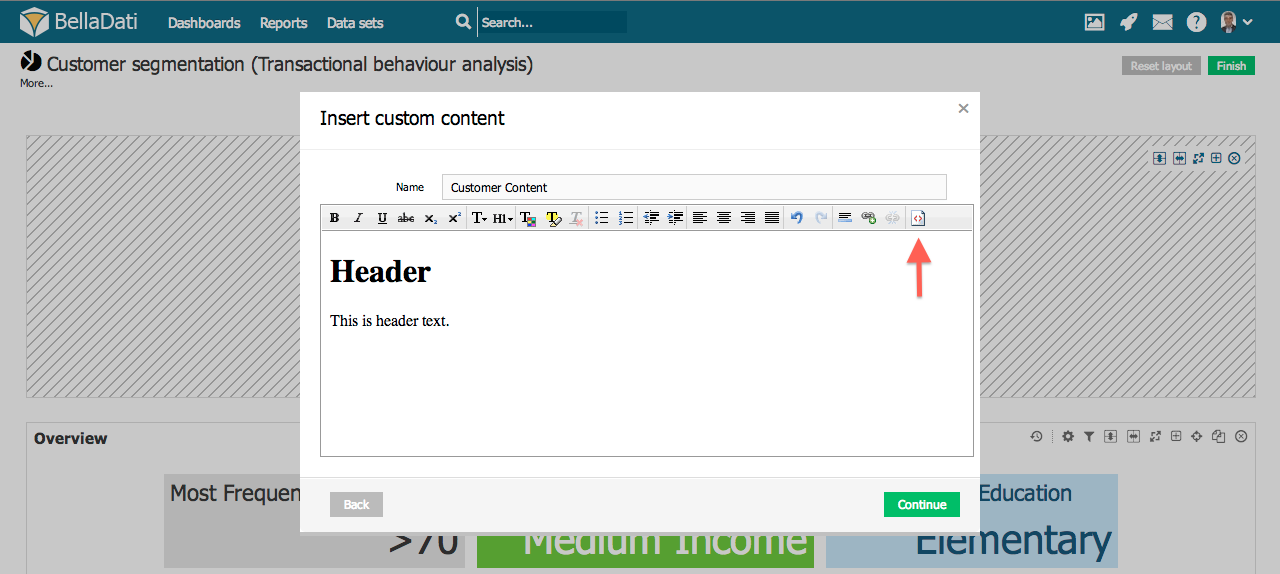
BellaDatiでは次の設定も可能です: カスタムコンテンツを通じて、次のようなオブジェクトを追加できます: - ハイパーリンク
- 画像
- 動画
- メールフィード
- RSSフィード
- ソーシャルメディアフィード
| Note |
|---|
コンテンツをWebページに埋め込む方法の詳細については、特定のサービスを参照してください。 |
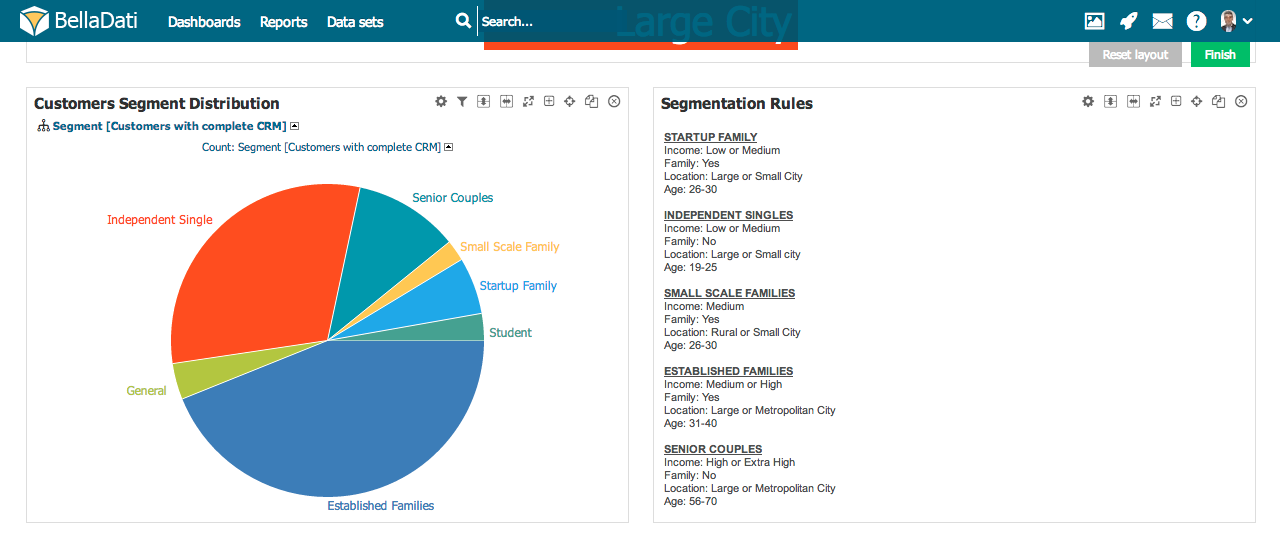
高度なカスタムコンテンツHTMLやCSSを使用して、次のようなより高度なコンテンツを作成することができます: | Info |
|---|
数式マクロを使用すると、レポートとダッシュボードの機能を拡張して、機能を追加したり、動的コンテンツを含めることができます。例えば、現在の日付を表示したり、カスタムスタイルシートで表を表示したり、メール本文内にカスタムコンテンツを表示したりします。 |
レポートに画像を追加- 最初のポップアップウィンドウから画像を選択します。
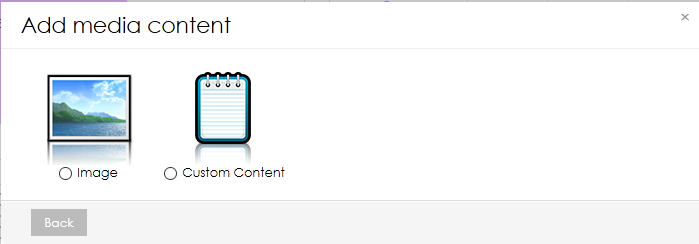 - 次に、既存の画像から1つを選択し、[挿入]をクリックします。または、[参照]をクリックしてハードドライブから画像を選択し、[アップロードと挿入]をクリックします。
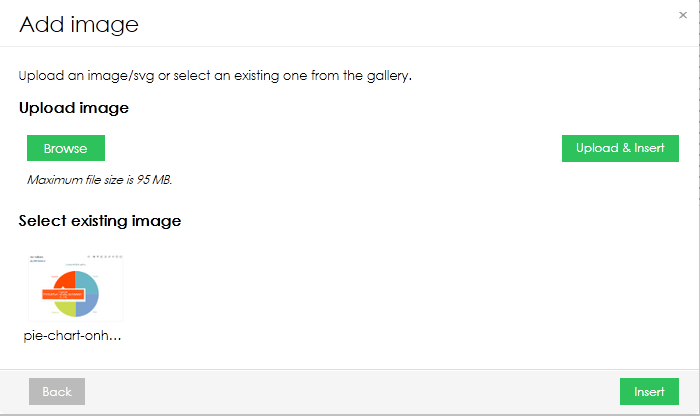 - 画像を挿入すると、レポートに表示されるはずです。必要に応じて、画像を左または右に回転できます。
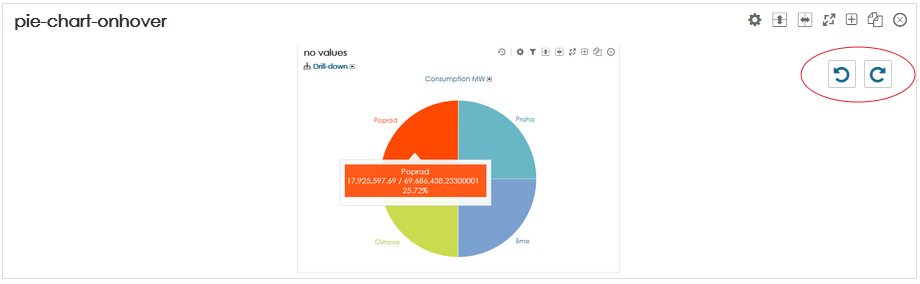
|